5 การแก้ไขที่ดีที่สุดสำหรับโหมดแนวตั้งไม่ทำงานใน FaceTime บน iPhone
เบ็ดเตล็ด / / August 27, 2023
สำหรับผู้ใช้ iPhone จำนวนมาก FaceTime เป็นแอพเริ่มต้นสำหรับแฮงเอาท์วิดีโอหาเพื่อนและครอบครัว เพื่อปรับปรุงประสบการณ์ของคุณ Apple ได้เพิ่มฟีเจอร์ของ แชร์เล่นใน FaceTime เพื่อรับชมเนื้อหากับคนที่คุณรัก ตอนนี้หากคุณรับสายจากที่ทำงานผ่าน FaceTime คุณสามารถเปิดใช้งานโหมดภาพถ่ายบุคคลเพื่อแยกตัวเองและซ่อนสภาพแวดล้อมรอบตัวได้ตลอดเวลา
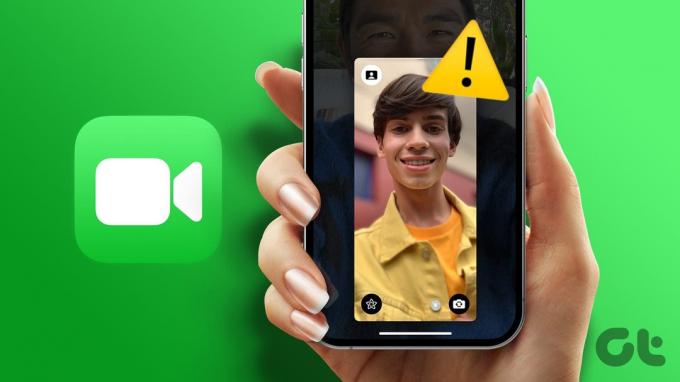
แต่ผู้ใช้บางคนบ่นว่าไม่สามารถใช้โหมดแนวตั้งใน FaceTime บน iPhone ได้ หากคุณพบปัญหานี้ โพสต์นี้จะแชร์วิธีแก้ปัญหาที่ดีที่สุดในการแก้ไขโหมดแนวตั้งที่ไม่ทำงานใน FaceTime บน iPhone
1. ตรวจสอบว่าเปิดใช้งานโหมดแนวตั้งหรือไม่
หากคุณไม่สามารถเบลอพื้นหลังในการโทร FaceTime ได้ เราขอแนะนำให้ตรวจสอบว่าเปิดใช้งานโหมดแนวตั้งสำหรับ FaceTime หรือไม่ คุณลักษณะนี้ไม่ได้เปิดใช้งานตามค่าเริ่มต้น และคุณต้องเปิดใช้งานด้วยตนเองจากศูนย์ควบคุม นี่คือวิธีการ
ขั้นตอนที่ 1: เปิด FaceTime บน iPhone ของคุณ

ขั้นตอนที่ 2: ในขณะที่เปิด FaceTime ไว้ ให้ปัดลงจากมุมขวาบน
ขั้นตอนที่ 2: แตะที่เอฟเฟกต์ที่มุมขวาบน

ขั้นตอนที่ 3: เลือกแนวตั้ง
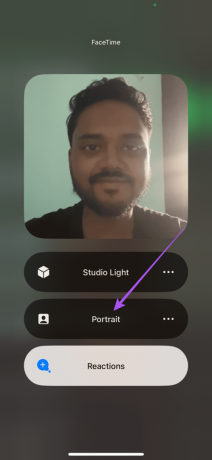
คุณแตะจุดแนวนอนสามจุดถัดจากแนวตั้งเพื่อเปลี่ยนระดับความเบลอของพื้นหลังสำหรับการโทร FaceTime


ขั้นตอนที่ 4: ปิดศูนย์ควบคุมและตรวจสอบว่าปัญหาได้รับการแก้ไขหรือไม่
2. ขยับให้ห่างจากกล้อง iPhone เล็กน้อย
หากโหมดภาพถ่ายบุคคลยังคงไม่แสดงขึ้นระหว่างการโทร FaceTime เราขอแนะนำให้ขยับออกห่างจากกล้องเล็กน้อย เซ็นเซอร์ความลึกบนกล้องหน้าของ iPhone จำเป็นต้องตรวจจับการแบ่งแยกระหว่างพื้นหลังและพื้นหน้าเพื่อใช้เอฟเฟกต์เบลอของพื้นหลัง ดังนั้นอยู่ห่างจากกล้อง iPhone ของคุณเล็กน้อยเพื่อเปิดใช้งานโหมดภาพถ่ายบุคคลระหว่างการโทร FaceTime นอกจากนี้ หากคุณมีคนในเฟรมมากกว่า 3 คนระหว่างการโทร การเบลอพื้นหลังอาจเป็นเรื่องยาก
3. เปิดใช้งาน FaceTime อีกครั้งบน iPhone
หากโหมดแนวตั้งยังคงใช้งานไม่ได้ใน FaceTime บน iPhone ของคุณ คุณจะเปิดใช้งาน FaceTime อีกครั้ง นี่เป็นหนึ่งในวิธีแก้ปัญหาที่มีประสิทธิภาพมากที่สุด โดยเฉพาะอย่างยิ่งเมื่อ FaceTime หยุดทำงานอย่างสมบูรณ์บน iPhone ของคุณ. นี่คือวิธีการทำ
ขั้นตอนที่ 1: เปิดแอปการตั้งค่าบน iPhone ของคุณ

ขั้นตอนที่ 2: เลื่อนลงและแตะ FaceTime
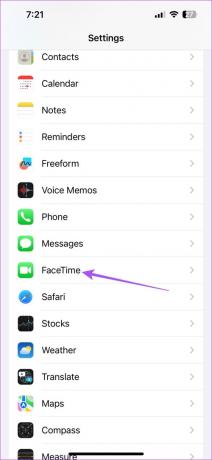
ขั้นตอนที่ 3: แตะสลับข้าง FaceTime เพื่อปิดการใช้งาน
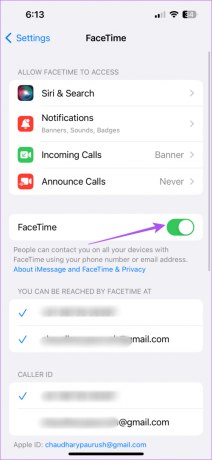
ขั้นตอนที่ 4: รอสักครู่แล้วแตะสลับอีกครั้งเพื่อเปิดใช้งานคุณสมบัตินี้อีกครั้ง
ขั้นตอนที่ 5: ปิดแอพการตั้งค่าแล้วเปิด FaceTime เพื่อตรวจสอบว่าปัญหาได้รับการแก้ไขหรือไม่

4. บังคับให้ออกและเปิด FaceTime อีกครั้ง
วิธีแก้ปัญหาพื้นฐานและมีประสิทธิภาพอีกวิธีหนึ่งหากปัญหายังคงไม่ได้รับการแก้ไขคือการบังคับให้ออกและเปิด FaceTime บน iPhone ของคุณใหม่เพื่อเริ่มต้นใหม่
ขั้นตอนที่ 1: จากหน้าจอหลักของ iPhone ของคุณ ปัดขึ้นค้างไว้เพื่อแสดงหน้าต่างแอปพื้นหลัง
ขั้นตอนที่ 2: ปัดไปทางขวาเพื่อค้นหา FaceTime จากนั้นปัดขึ้นเพื่อลบ FaceTime

ขั้นตอนที่ 3: เปิดแอป FaceTime อีกครั้งและตรวจสอบว่าโหมดแนวตั้งทำงานระหว่างการโทรหรือไม่

5. อัปเดตเวอร์ชัน iOS
หากไม่มีวิธีแก้ไขปัญหาใดเลย ตัวเลือกสุดท้ายคือเพียงอัปเดตเวอร์ชันของ FaceTime คุณสามารถทำได้โดยติดตั้งการอัปเดต iOS ที่ค้างอยู่บน iPhone ของคุณ ต่อไปนี้เป็นวิธีตรวจสอบการอัปเดต iOS ที่รอดำเนินการ
ขั้นตอนที่ 1: เปิดแอปการตั้งค่าบน iPhone ของคุณ

ขั้นตอนที่ 2: เลื่อนลงและแตะทั่วไป

ขั้นตอนที่ 3: แตะที่อัพเดตซอฟต์แวร์
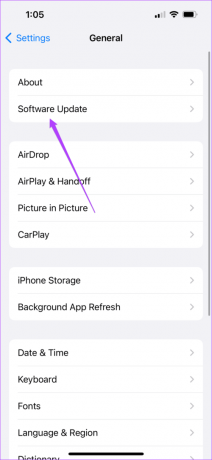
ขั้นตอนที่ 4: หากมีการอัปเดต ให้ดาวน์โหลดและติดตั้ง
ขั้นตอนที่ 5: หลังจากการติดตั้งเสร็จสมบูรณ์ ให้เปิด FaceTime และตรวจสอบว่าปัญหาได้รับการแก้ไขหรือไม่

หากคุณยังคงประสบปัญหาเกี่ยวกับโหมดแนวตั้งใน Facetime เราขอแนะนำให้ไปที่ Apple Store เพื่อรับการตรวจสอบกล้องด้านหน้าของ iPhone ของคุณโดยผู้เชี่ยวชาญ เซ็นเซอร์ความลึกอาจเกิดความเสียหายหรือทำงานผิดปกติซึ่งเป็นสาเหตุของปัญหานี้
ใช้โหมดภาพถ่ายบุคคลใน FaceTime
โซลูชันเหล่านี้จะช่วยได้หาก Portrait Mod ไม่ทำงานใน FaceTime บน iPhone ของคุณ คุณยังสามารถใช้โหมดภาพถ่ายบุคคลเมื่อรับสาย FaceTime นอกบ้านได้อีกด้วย แต่หากคุณได้รับสาย FaceTime ที่ไม่คาดคิด คุณอาจไม่ต้องการให้ผู้โทรได้ยินการสนทนาของคุณในขณะที่ใช้สายอื่น ในกรณีนั้นคุณสามารถทำได้ ปิดเสียงบุคคลบน FaceTime.
อัปเดตล่าสุดเมื่อวันที่ 18 กรกฎาคม 2023
บทความข้างต้นอาจมีลิงก์พันธมิตรที่ช่วยสนับสนุน Guiding Tech อย่างไรก็ตาม จะไม่ส่งผลกระทบต่อความสมบูรณ์ของบรรณาธิการของเรา เนื้อหายังคงเป็นกลางและเป็นของแท้



